Bună ziua, dragi cititori. Vreau să vă împărtășesc una dintre modalitățile de a face o acoperire 3D rapid și gratuit. În felul acesta am pipăit pe unul dintre locurile burgheze și am fost surprinsă de faptul că, literalmente în cinci minute, puteți face o acoperire 3D pentru o carte sau cutie rapid și complet liberă.
Ce este necesar pentru realizarea unei coperți 3d:
Ce aveți nevoie pentru a face o acoperire 3d:
Cum se creează o copertă 3d.
Pasul 1 Alegeți dintr-un fișier pre-descărcat de pe computer, un șablon de carte 3d.
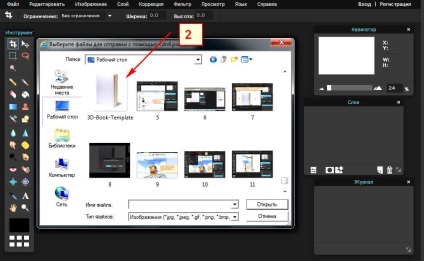
Deschideți imaginea șablonului din Pixlr. "Încărcați imaginea de pe computer" (1)
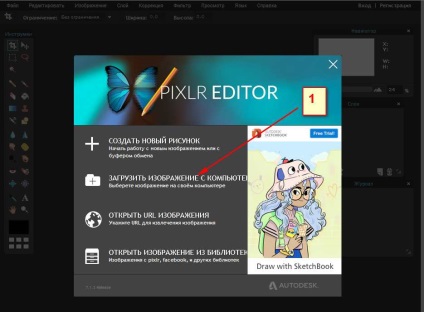

Pasul 2 (În Pixlr) Selectați: "Layer (1) - Deschideți imaginea ca strat (2)".
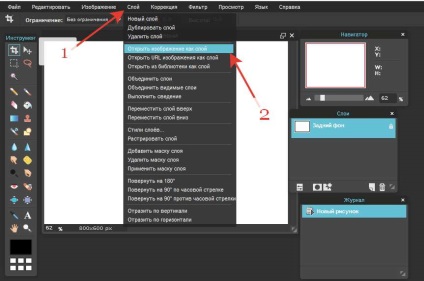
Alegeți pe computer o imagine pregătită pentru a fi aplicată pe șablon. (1) "Selectează-deschide"
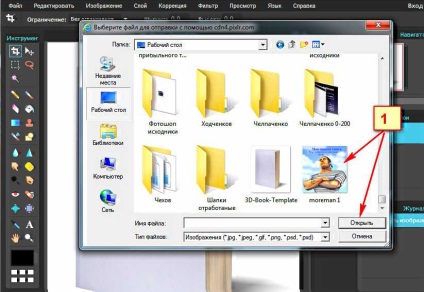
Apoi, faceți clic pe "Editare - distorsionare gratuită" (1)
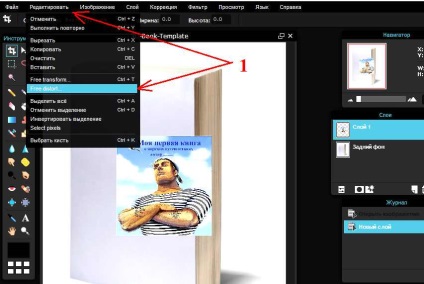
Trageți colțurile imaginii de pe capacul cărții pentru a se potrivi celor patru colțuri ale șablonului de carte 3d. Se pare că tragi imaginea pe coperta șablonului de carte.
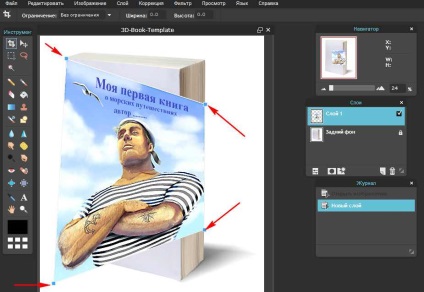
După ce imaginea este suprapusă pe șablon, faceți clic pe "Salvați fișierul" (1-2)
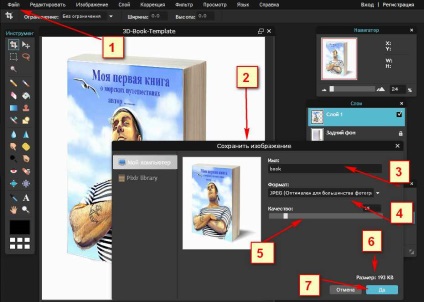
Salvați capacul pregătit pe computer ca fișier PNG sau JPEG (4) cu numele corespunzător. De exemplu: cd 3d, MyBook, book.png. (3)
Sfat: De asemenea, puteți seta fotografia pe șablon folosind comanda "Transformare fără imagine". iar dacă doriți să păstrați proporțiile imaginii, întindeți-o cu butonul "Shift" apăsat.